VALUETOTEXT関数:値を文字列に変換したものを取得します
VALUETOTEXT 関数は Excel で用意されている関数の一つで、引数に指定した数値や論理値などの値を文字列に変換したものを取得します。ここでは Excel における VALUETOTEXT 関数の使い方について解説します。
※ Excel の対応バージョン : 365 web
(Last modified: )
VALUETOTEXT関数の使い方
VALUETOTEXT 関数は引数に指定した色々な値を文字列に変換したものを取得します。
VALUETOTEXT(値,書式)
1 番目の引数に対象となる値を指定します。
2 番目の引数に書式を指定します。書式は 0 を指定した場合、文字列はそのままの文字列として返し、それ以外の値は文字列に変換したものを返します。 1 を指定した場合、文字列はダブルクオーテーションで囲われた値として返されます。文字列以外の値は文字列に変換したものを返します。 2 番目の引数を省略した場合は 0 を指定したものをみなされます。
例えば書式として 0 を指定した場合に、色々な種類の値を文字列に変換した場合は次のように表示されます。
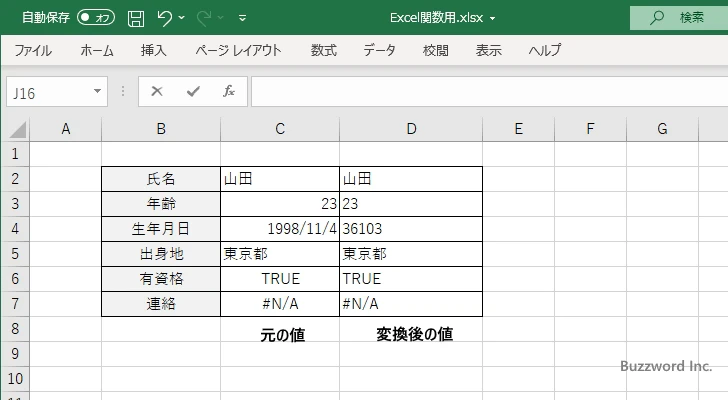
文字列の値はそのままですが、それ以外の値については文字列に変換されて戻り値として取得しています。
同じように書式として 1 を指定した場合は次のように表示されます。
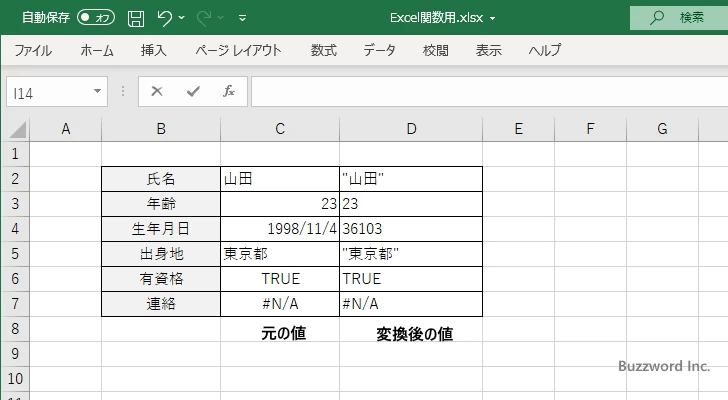
書式として 1 を指定した場合は、対象の値が文字列だった場合は文字列の前後にダブルクォーテーションを付与した文字列として取得します。
VALUETOTEXT関数のサンプル
それでは実際に VALUETOTEXT 関数を使ってみます。 Excel のシートに検索の対象となる文字列を次のように入力しました。
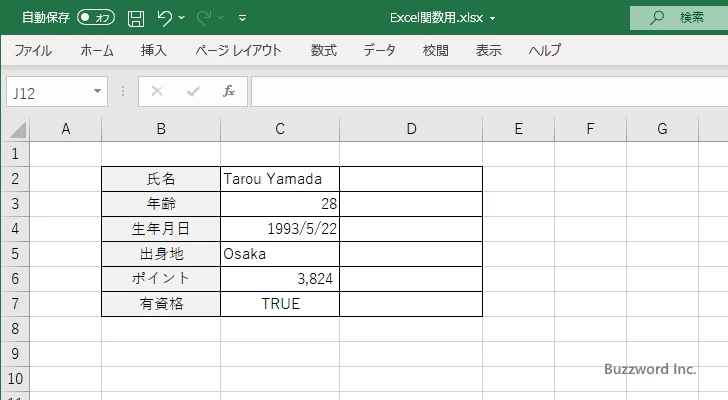
テキスト形式として取得した文字列を表示する D2 セルを選択し、次のように入力しました。 VALUETOTEXT 関数の 1 番目の引数に対象の値が入力されている C2 セルを指定し、 2 番目の引数に書式として 1 を指定しました。
=VALUETOTEXT(C2,1)
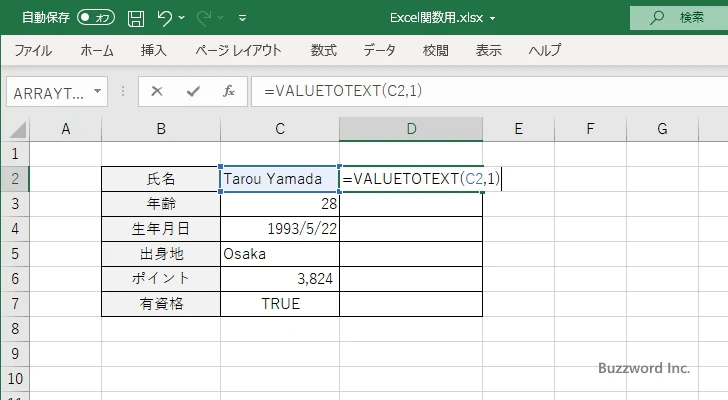
Enter キーを押すと、 B8 セルには次のように表示されます。
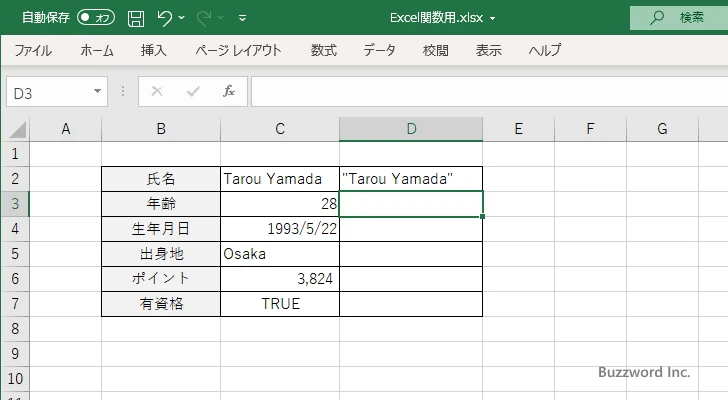
同じように D3 セルから D6 セルにも同じように VALUETOTEXT 関数を入力すると次のように表示されました。
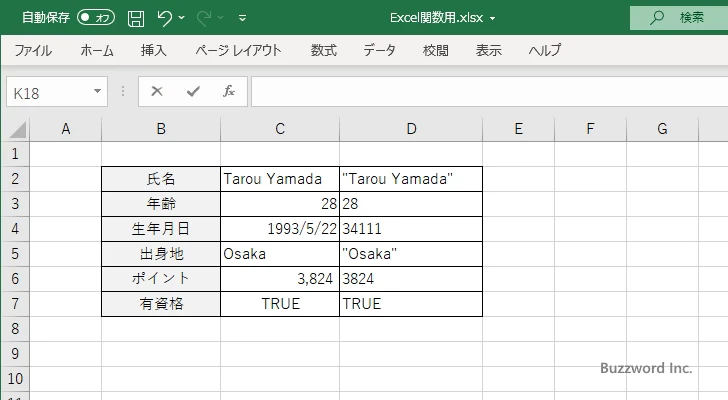
数値に表示形式が設定されている場合、表示形式がない数値だけの部分が文字列に変換されます。また日付や時刻の場合は保存されているシリアル値を文字列に変換する点にご注意ください。
-- --
Excel における VALUETOTEXT 関数の使い方について解説しました。
( Written by Tatsuo Ikura )

著者 / TATSUO IKURA
これから IT 関連の知識を学ばれる方を対象に、色々な言語でのプログラミング方法や関連する技術、開発環境構築などに関する解説サイトを運営しています。